Innehållsförteckning
Kolla in två praktiska metoder nedan för att låsa upp USB-enheten. Tabellen nedan ger en översikt. Läs innehållet för detaljer.
| Användbara lösningar | Steg-för-steg felsökning |
|---|---|
| Lösning 1. Be om tillstånd | Om du har administratörslösenord, vidta dessa steg för att låsa upp den krypterade USB-enheten, partitionen eller till och med skrivskyddade filer. Anslut USB-enheten till din PC och gå till Computer/This PC... Fullständiga steg |
| Lösning Fix 2. Gör ändringar i Regedit | Om du har glömt lösenordet för en krypterad USB-enhet eller filer kan du ändra WriteProtect-värdet: Tryck på Windows + R-tangenterna för att få fram dialogrutan Kör, skriv regedit i sökrutan och tryck på Hit... Fullständiga steg |
| Återställ data från USB-enheten | Om dataförlust inträffar på din USB-enhet på grund av radering, formatering, korruption eller andra orsaker, kan du använda EaseUS dataåterställningsprogram för att återställa data från USB-enhet, pennenhet eller SD-kort med enkla klick... Fullständiga steg |
Hur är ditt USB-minne låst
Kan du inte lägga till, skriva, kopiera eller överföra filer på en USB-enhet eftersom den är låst? Du måste först fastställa den verkliga orsaken till problemet för att hitta lämpliga felsökningslösningar.
- Återanslut flashenheten till olika USB-portar på samma dator eller på en annan. Se till att det inte är USB-portproblemet som låser lagringsenheten.
- Kontrollera om det finns en låsknapp på den bärbara USB-enheten. SD-kort kommer alltid med en låsknapp. Det är faktiskt lätt att ändra låset till upplåst läge. Se hur du låser upp ett minneskort .
Efter att ha lärt dig om två möjliga objekt som skulle låsa en lagringsenhet kan du nu fokusera på lösningarna för borttagning av skrivskydd i den kommande delen av den här guiden. De flesta av dessa fall orsakas av att disken är skrivskyddad i Windows 10/8/1/8/7. Prova med följande två sätt att låsa upp USB-enheten.
Lösning 1. Be om tillstånd med ett lösenord
Denna lösning fungerar för användare som har administratörslösenord för att låsa upp krypterade USB-enheter, partitioner eller till och med skrivskyddade filer. Följ följande steg för att låsa upp USB-enheten med ett lösenord.
Steg 1. Anslut USB-enheten till din PC och gå till Dator/denna PC.
Steg 2. Högerklicka på USB-enheten och välj "Egenskaper" följt av "Säkerhet".
Steg 3. Klicka på " Redigera" och ange ditt administratörslösenord.
Steg 4. Välj sedan ditt användarnamn i "Grupp och användarnamn" och klicka på alternativknappen "Tillåt" bredvid inställningarna "Fullständig" och "Skriv" i avsnittet "Behörigheter för autentiserade användare".
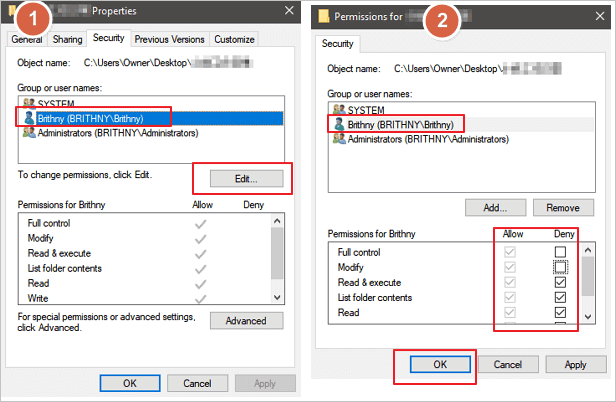
Steg 5. Klicka på "Apply" följt av "OK".
Du kommer nu att kunna komma åt den krypterade USB-enheten och använda de viktiga filerna på den igen.
Lösning 2. Gör ändringar i Windows-registret (Regedit)
Om du har glömt lösenordet för en krypterad USB-enhet eller filer, vad kan du göra för att dekryptera den skrivskyddade USB-enheten? Tja, följ sökvägen för att hitta StorageDevicePolicies på valfri version av Windows och ändra WriteProtect-värdet enligt anvisningarna nedan.
Steg 1. Tryck på Windows + R-tangenterna för att få fram dialogrutan Kör, skriv regedit i sökrutan och tryck på Enter.
Steg 2. Navigera till följande nyckel i Registereditorn:
Dator\HKEY_LOCAL_MACHINE\SYSTEM\CurrentControlSet\Control\StorageDevicePolicies.
Steg 3. Dubbelklicka på WriteProtect-värdet i den högra rutan i Registereditorn. Ändra värdedata från 1 till 0 och klicka på OK för att spara ändringarna.
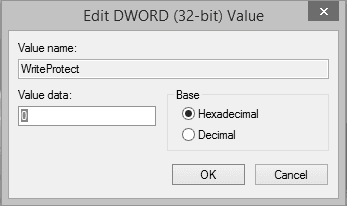
Steg 4. Stäng Registereditorn och starta om datorn.
Kontrollera din USB-enhets status och se om du kan komma åt data som lagras på den.
Hur man återställer förlorad data efter att ha låst upp USB-enheten
Efter att ha följt ovanstående metoder, om du fortfarande tycker att data i din USB är otillgängliga, kan du behöva använda professionell dataåterställningsprogramvara för att säkert återställa data.
Här kan du prova EaseUS Data Recovery Wizard , som är helt kompatibel med alla Windows-system, vilket gör det möjligt för användare att återställa data från en krypterad USB-enhet eller lagringsenheter efter att ha låst upp dem.
Ladda ner detta USB-återställningsverktyg och följ stegen nedan för att återställa data från en krypterad/skrivskyddad USB-enhet, pennenhet, SD-kort eller andra minneskort.
Steg 1. Kör USB Data Recovery Software
Anslut USB-enheten eller pennenheten till din dator och starta programvaran EaseUS USB-dataåterställning på din PC. Välj den enhet som är märkt som en extern enhet och klicka på "Skanna" för att börja leta efter förlorade filer.

Steg 2. Skanna och sök efter förlorade filer på en USB-enhet
EaseUS Data Recovery Wizard kommer noggrant att skanna din USB-flashenhet/pennenhet och hitta alla dina förlorade data på den. När skanningsprocessen är klar, använd filterfunktionen för att hitta önskade filer.

Steg 3. Återställ alla förlorade filer från USB
Ett dubbelklick låter dig förhandsgranska filerna. Välj målfilerna som ska återställas och klicka på "Återställ" för att spara dem på en säker plats på din PC eller andra externa lagringsenheter.

Videohandledning för att återställa förlorad data efter upplåsning av USB-enheten
Was This Page Helpful?
Relaterade Artiklar
